Halo Sob! Bingung gimana caranya mengelola Hosting cPanel dan cara Loginnya? Langsung aja cek tutorial berikut Sob! Berikut merupakan Tutorial dan detail informasi mengelola hosting cpanel dan mengatasi masalah login ke cPanel.Apabila Kamu melakukan order account hosting, Kamu akan mendapatkan informasi berikut ini:
STEP 1: Pastikan konfigurasi nameserver di intodns.com sudah sesuai seperti contoh berikut
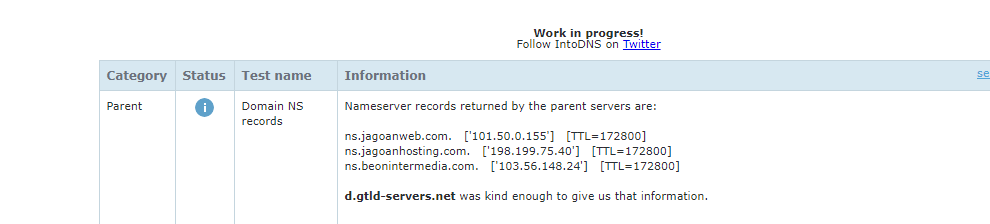
konfigurasi intodns.com
STEP 2: Jika nameserver sudah mengarah ke nameserver yang sesuai. Pastikan IP sudah sesuai dengan detail IP yang diinformasikan pada welcome mail diatas, seperti contoh berikut

detail IP
STEP 3: Jika sudah sesuai berarti hosting Sobat sedang dalam proses resolve. Silahkan tunggu maksimal sampai 48 jam. Sementara Sobat bisa login menggunakan temporary login menggunakan IP server. Lihat kembali IP server yang Sobat dapatkan. Akses menggunakan link https://ipserver:2083 (ganti ip server dengan ip yang Sobat dapatkan)
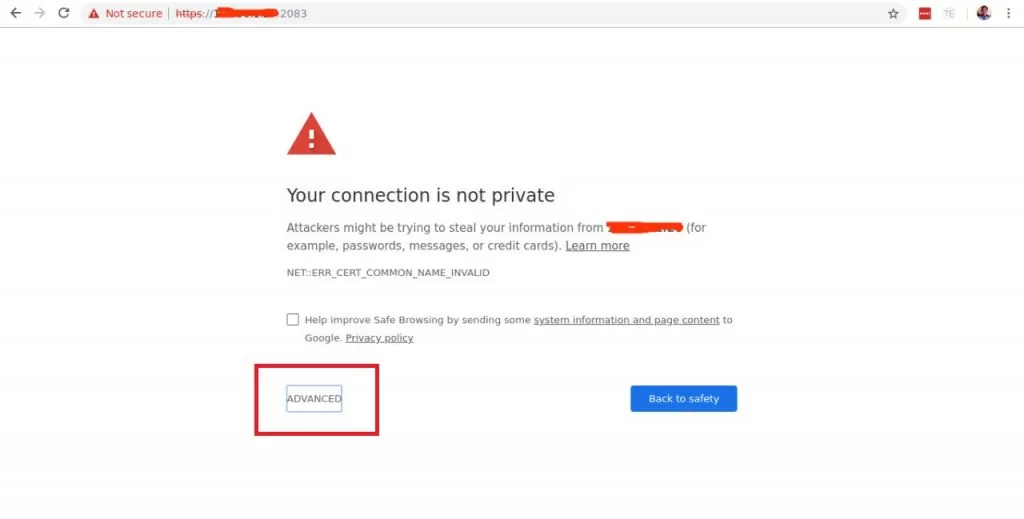
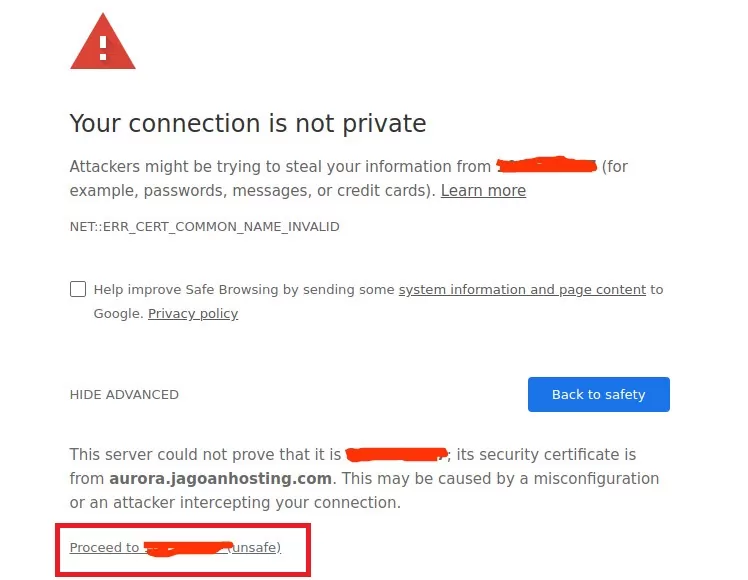
LANGKAH 4: Klik Proceed to ipserver (unsafe) -> jika menggunakan browser chrome. Jika menggunakan browser lain kurang lebih sama, Sobat perlu klik advanced dan pilih link unsafe
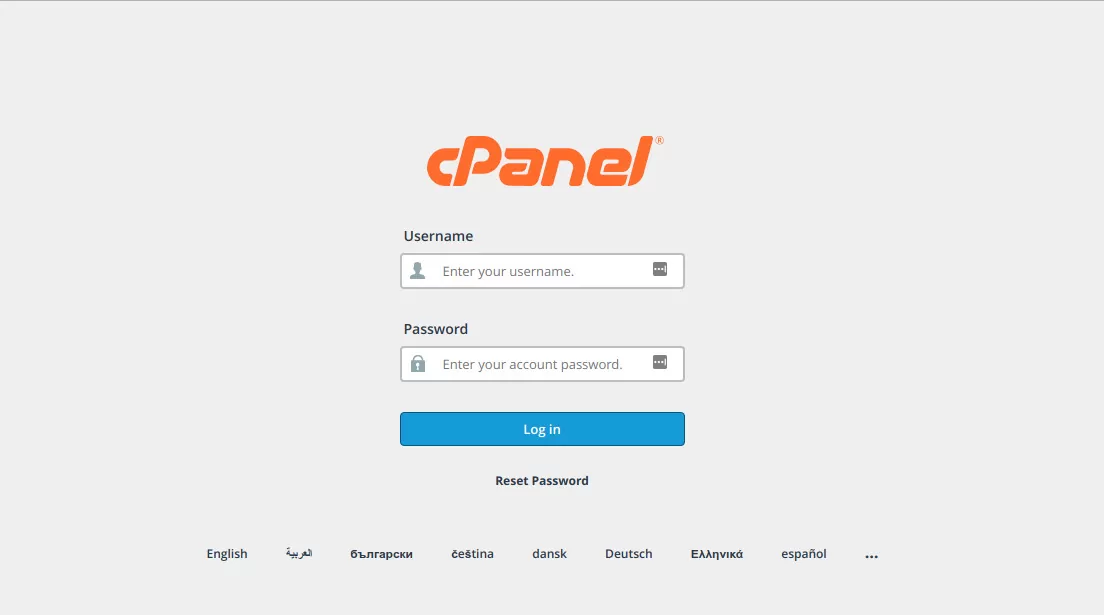
Login cPanel Menggunakan Member Area
1.Selain login menggunakan link cpanel seperti diatas, Sobat bisa login menggunakan member area
2.Berikut ini panduan yang bisa Sobat gunakan –> Tutorial Reset Password dan Login Cpanel Melalui Member Area
Kalau Sobat masih membutuhkan bantuan lain terkait dengan tutorial hosting, silahkan langsung mengunjungi halaman Tutorial Hosting di halaman tutorial Jagoan Hosting Indonesia.